Paso 1: Inicie Stellar Converter para MBOX. En la pantalla de inicio, verá la ventana 'Seleccionar MBOX'.

Paso 2: Seleccione el cliente de correo electrónico de la lista desplegable Seleccionar cliente de correo y el archivo MBOX asociado que desea convertir. El software reconoce automáticamente la ruta por defecto del archivo MBOX del cliente de correo electrónico seleccionado (se aplica a Mozilla Thunderbird, Spicebird, Pocomail, Netscape, SeaMonkey y Opera Mail). Haga clic en Seleccionar archivo si desea seleccionar un archivo MBOX guardado en una ubicación distinta de la ruta predeterminada. Si no conoce la ubicación del archivo MBOX, haga clic en Buscar archivo para buscar el archivo MBOX en el sistema. Haga clic en la opción Seleccionar identidad para seleccionar la identidad del cliente de correo que desea convertir. Una vez que haya seleccionado el cliente de correo y el archivo MBOX asociado, haga clic en Convertir.
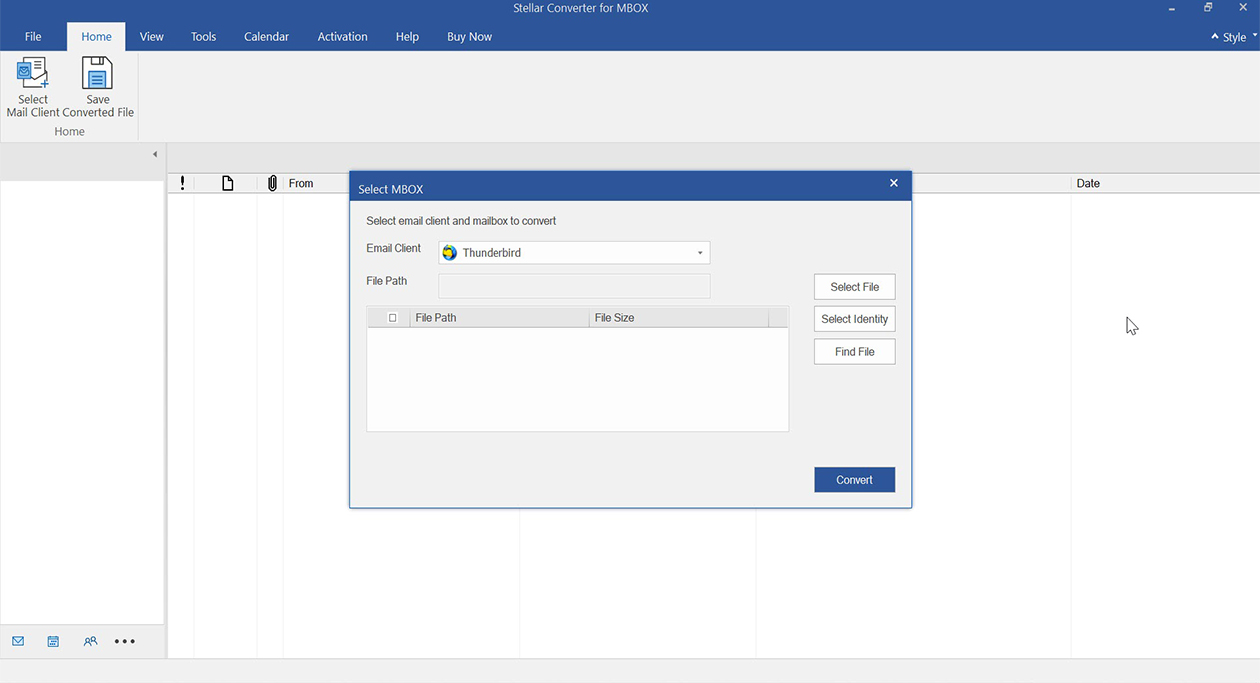
Paso 3: El software comenzará a escanear el archivo MBOX seleccionado. Una vez finalizado el escaneado, aparecerá el cuadro de diálogo "Conversión completada". Haga clic en Aceptar.
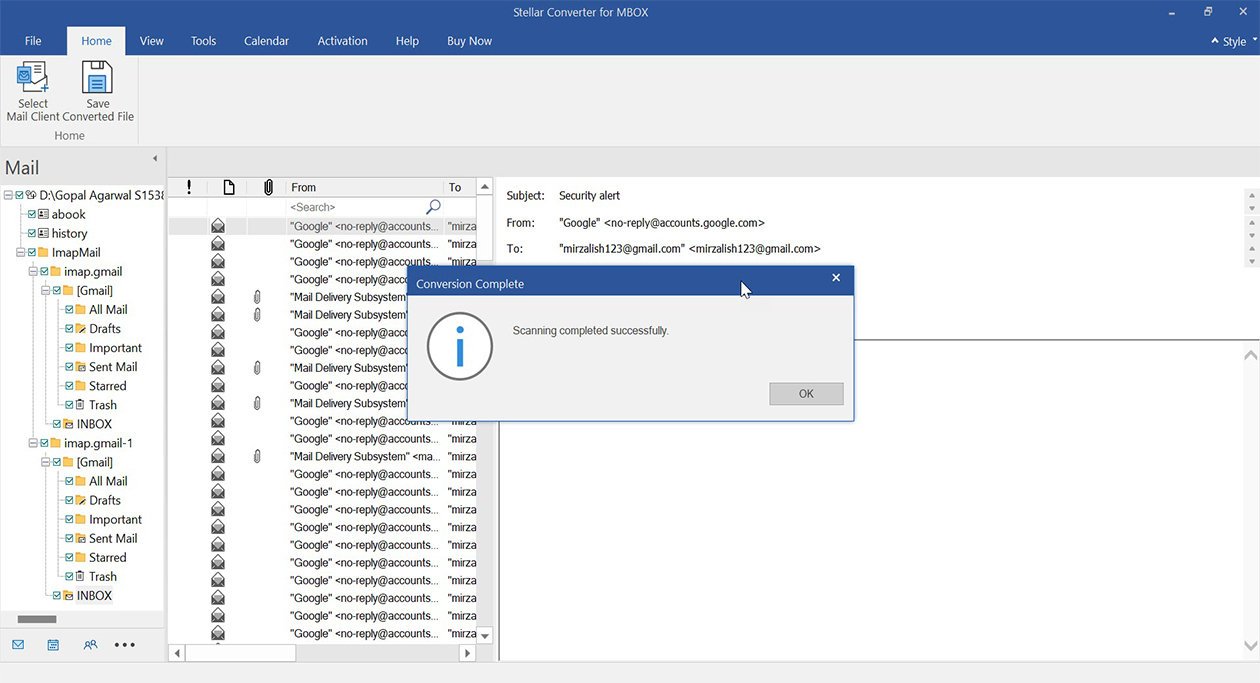
Paso 4: El software muestra el contenido del archivo MBOX convertido en una ventana de tres paneles. En el primer panel (izquierdo), se muestran todas las carpetas/subcarpetas del buzón en una estructura de árbol. Si hace clic en una carpeta/subcarpeta, los elementos de correo correspondientes se muestran en la ventana central. Puede hacer clic en un elemento de correo electrónico para ver la vista previa ampliada en el panel derecho. En el panel de navegación de la parte inferior izquierda, verá una vista previa de otros buzones, como Calendario, Contactos y Tareas.
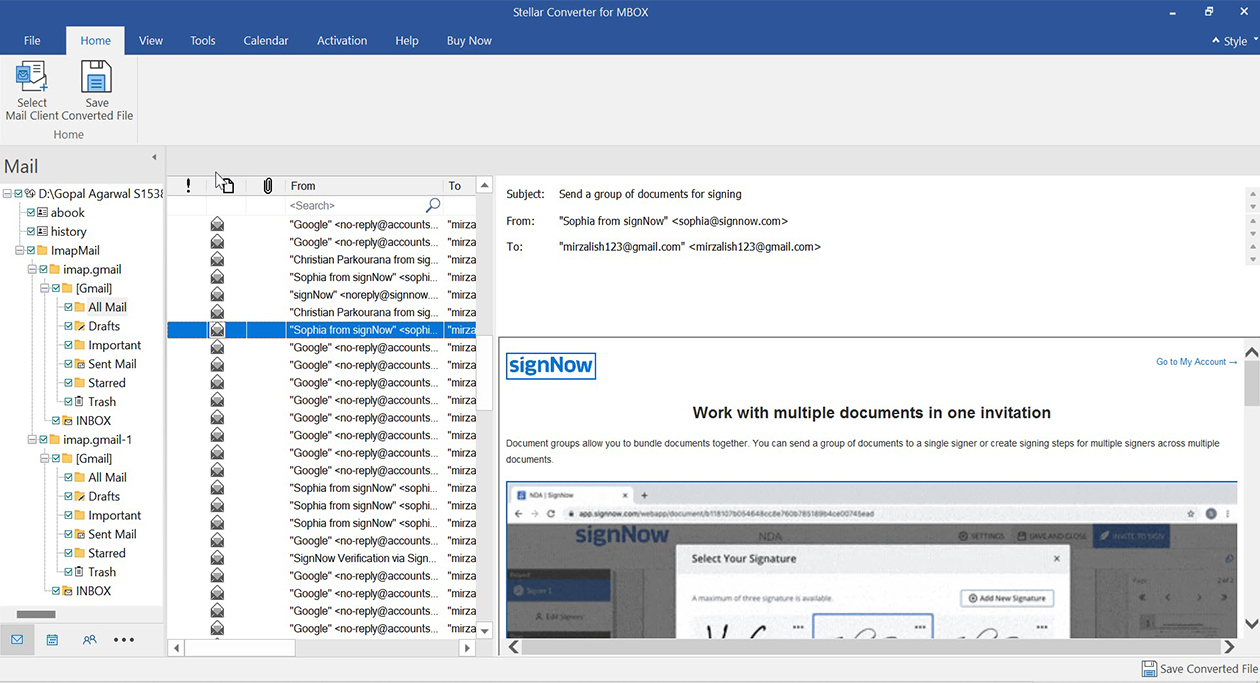
Paso 5: Seleccione las entradas del buzón que desee guardar. Por defecto se seleccionan todos los elementos. Una vez realizada la selección, haga clic en Guardar archivo convertido en la cinta. Aparecerá en pantalla el cuadro de diálogo "Guardar como". Seleccione la opción Guardar como PST para guardar los correos seleccionados en un archivo PST. Con la opción Exportar a perfil de Outlook existente, puede guardar los correos en un perfil de Outlook o adjuntarlos a un archivo PST existente. Con la opción Otros formatos, puede guardar los buzones en un archivo MSG o EML.
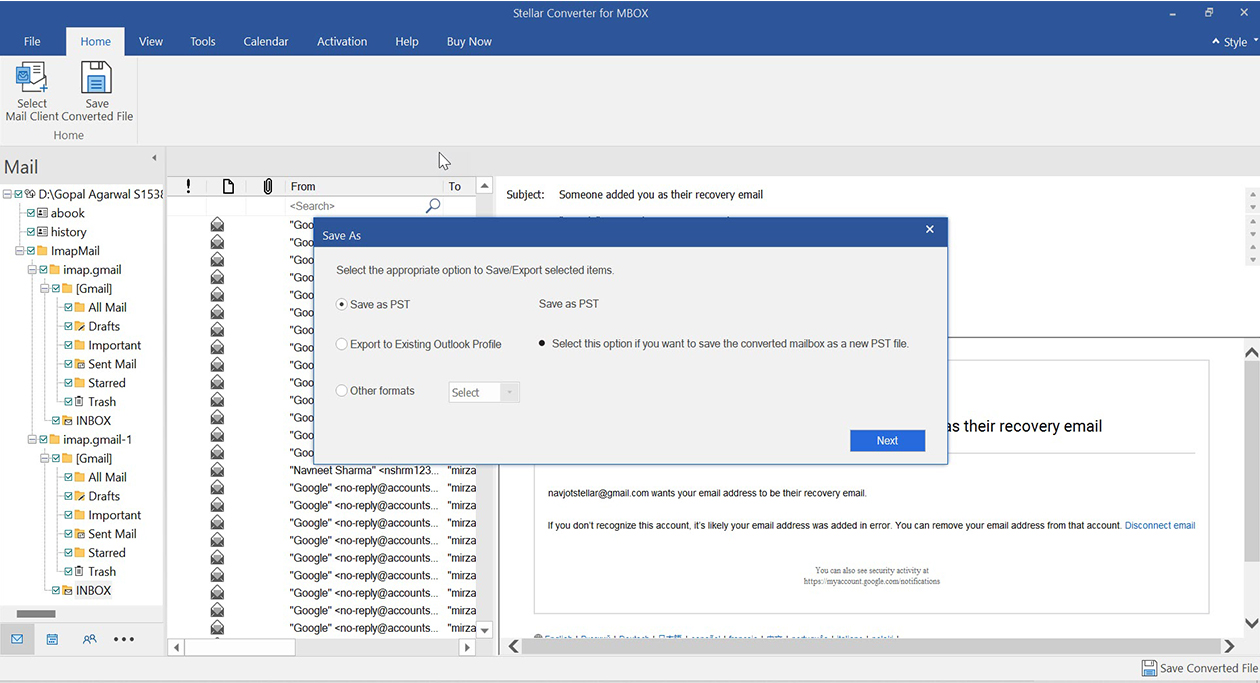
Paso 6: Una vez seleccionada la opción Guardar, haga clic en Siguiente. Aparecerá el mensaje "Seleccionar destino". Haga clic en Examinar para seleccionar la ubicación donde guardar el archivo convertido.
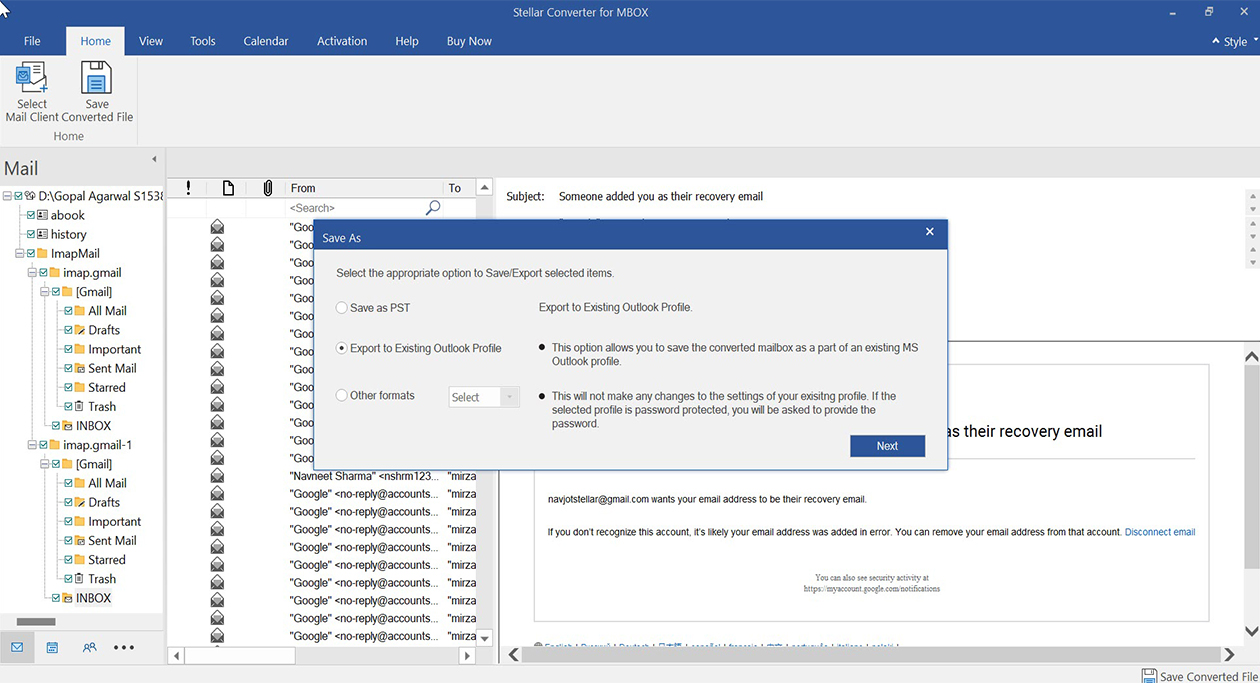
Paso 7: Antes de guardar, haga clic en la opción Aplicar filtros avanzados si desea filtrar los elementos convertidos. Puede incluir o excluir las carpetas de basura y las carpetas de elementos eliminados, filtrar los elementos en función de un intervalo de fechas, excluir y los correos electrónicos en función de los ID de remitente. Haga clic en Siguiente cuando haya aplicado los filtros deseados. A continuación, haga clic en Guardar para empezar a guardar los elementos.
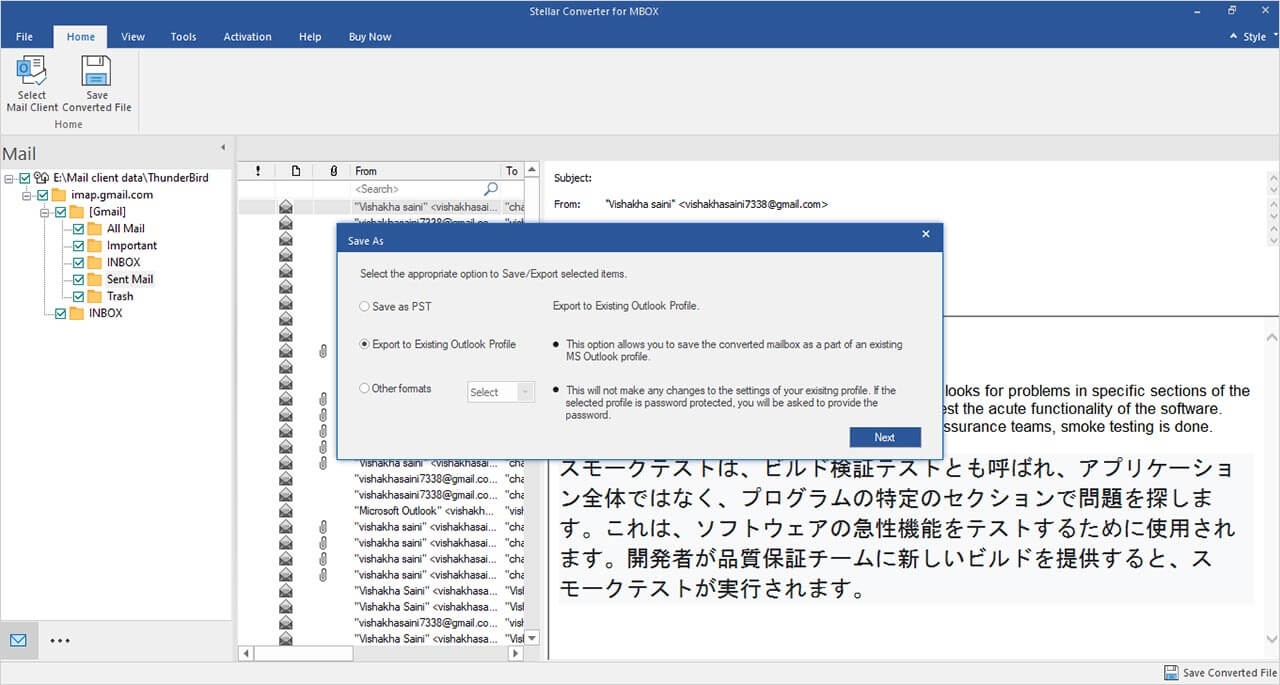
Paso 8: Cuando el proceso haya finalizado, verá la ventana Guardar finalizado. Puede hacer clic en el enlace Abrir la carpeta contenedora para navegar a la carpeta donde está almacenado el archivo convertido (PST). De lo contrario, haga clic en Aceptar para cerrar la ventana.
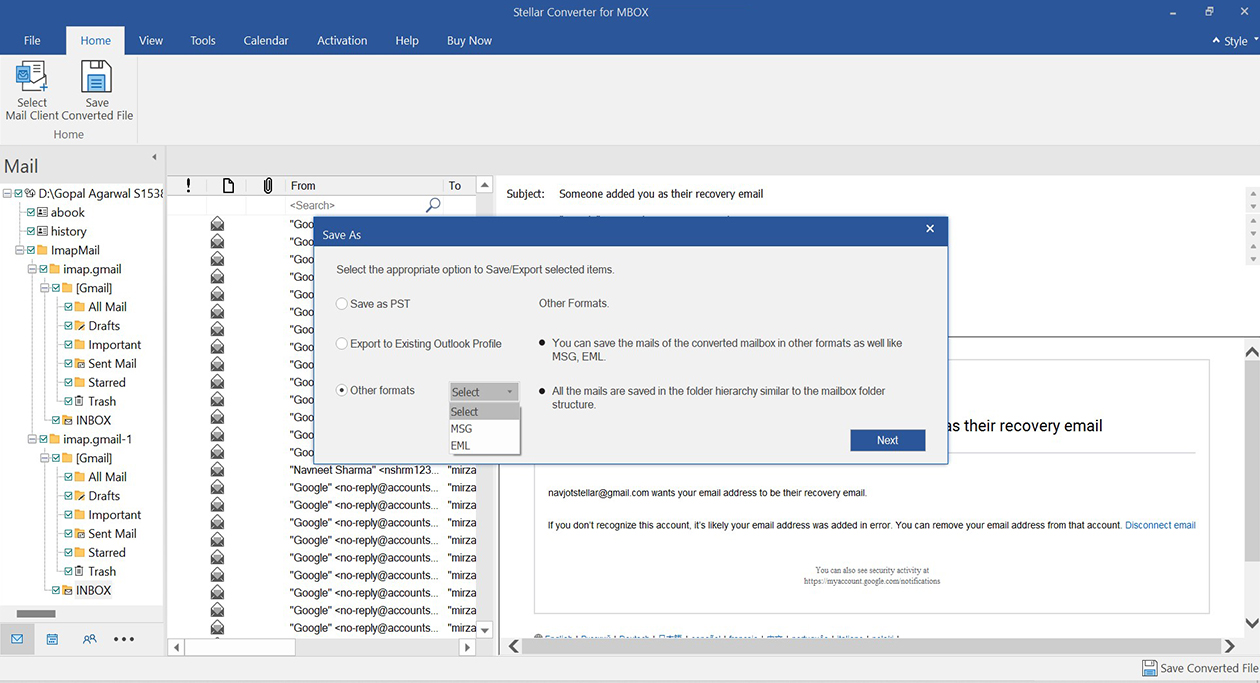


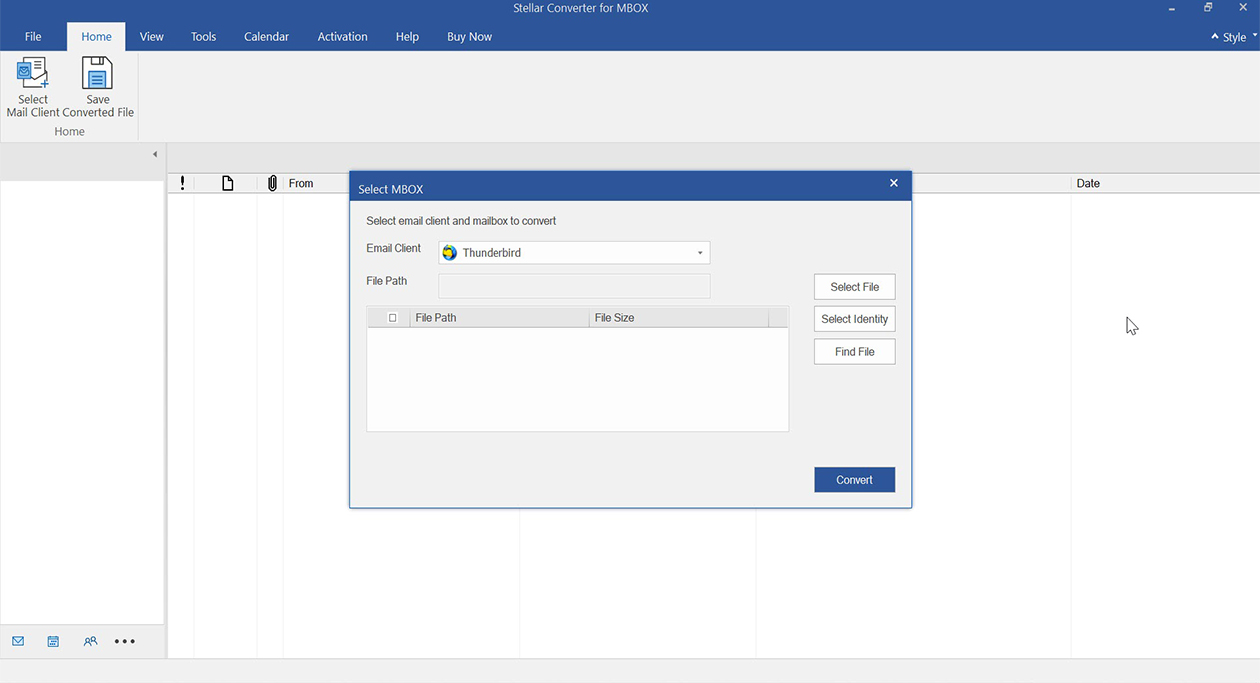
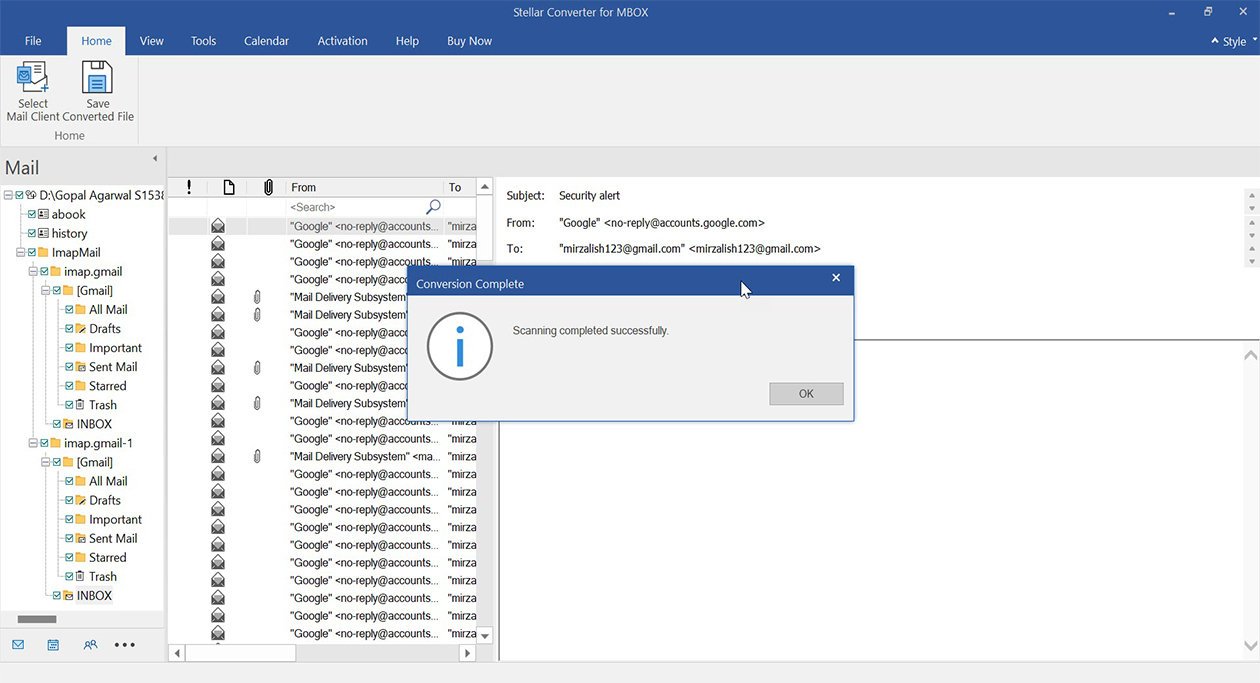
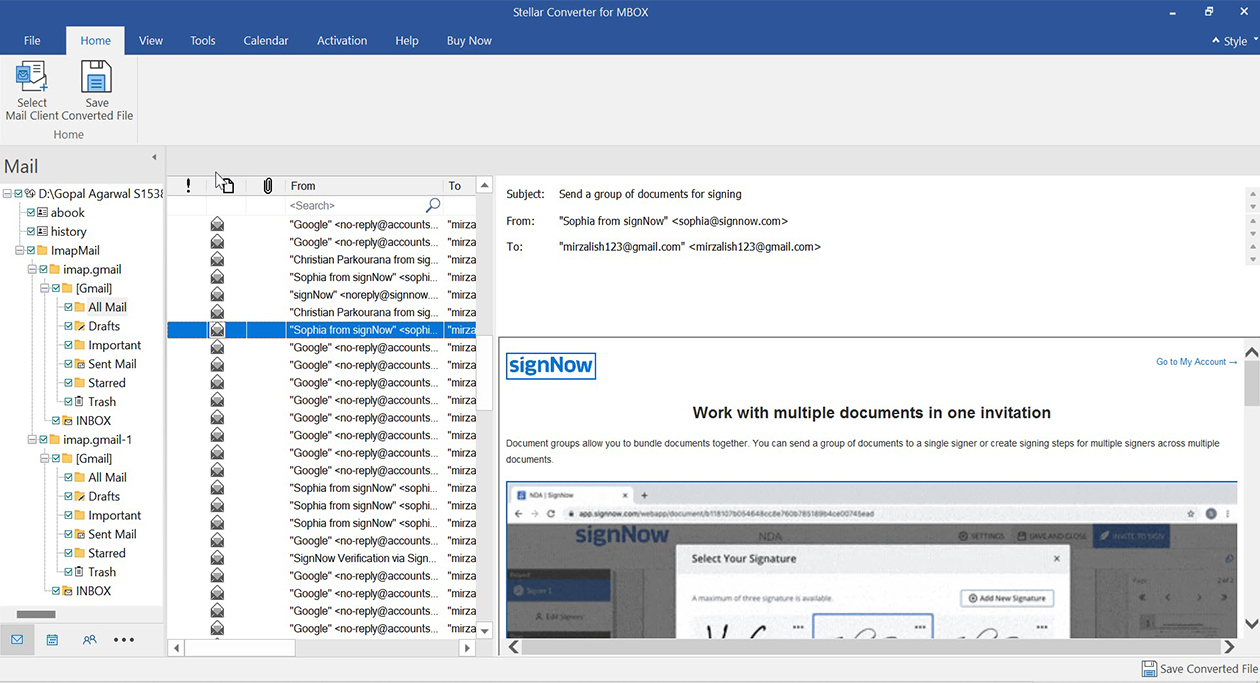
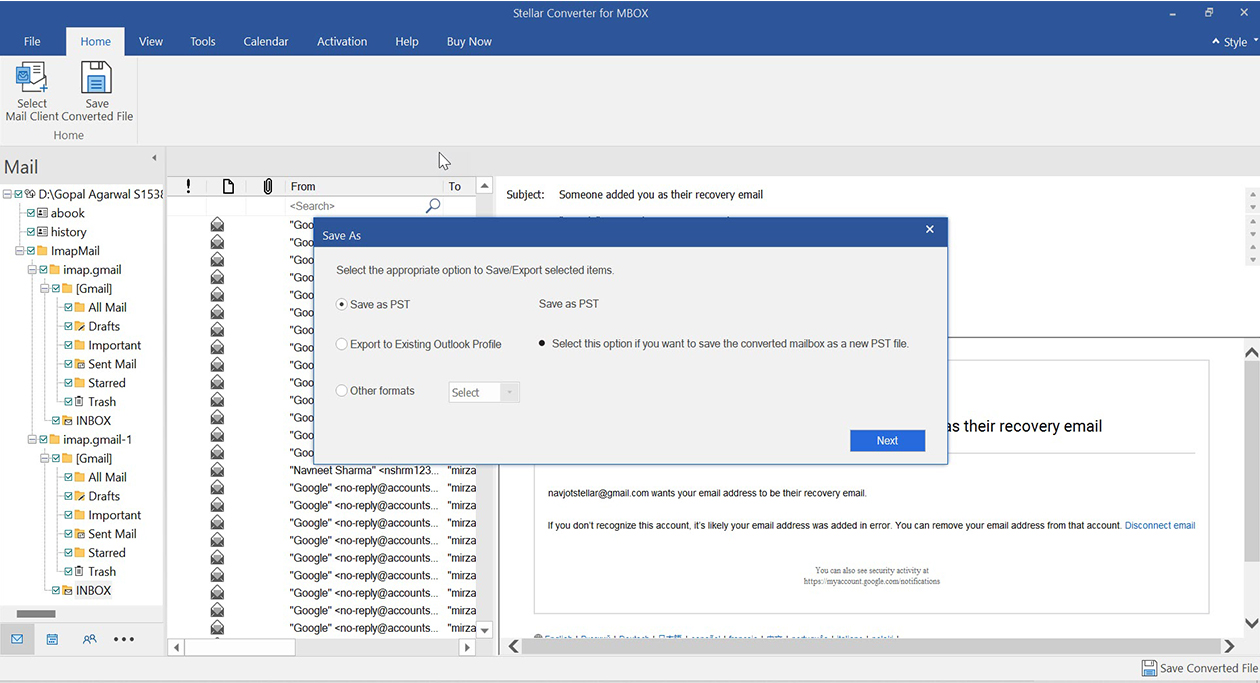
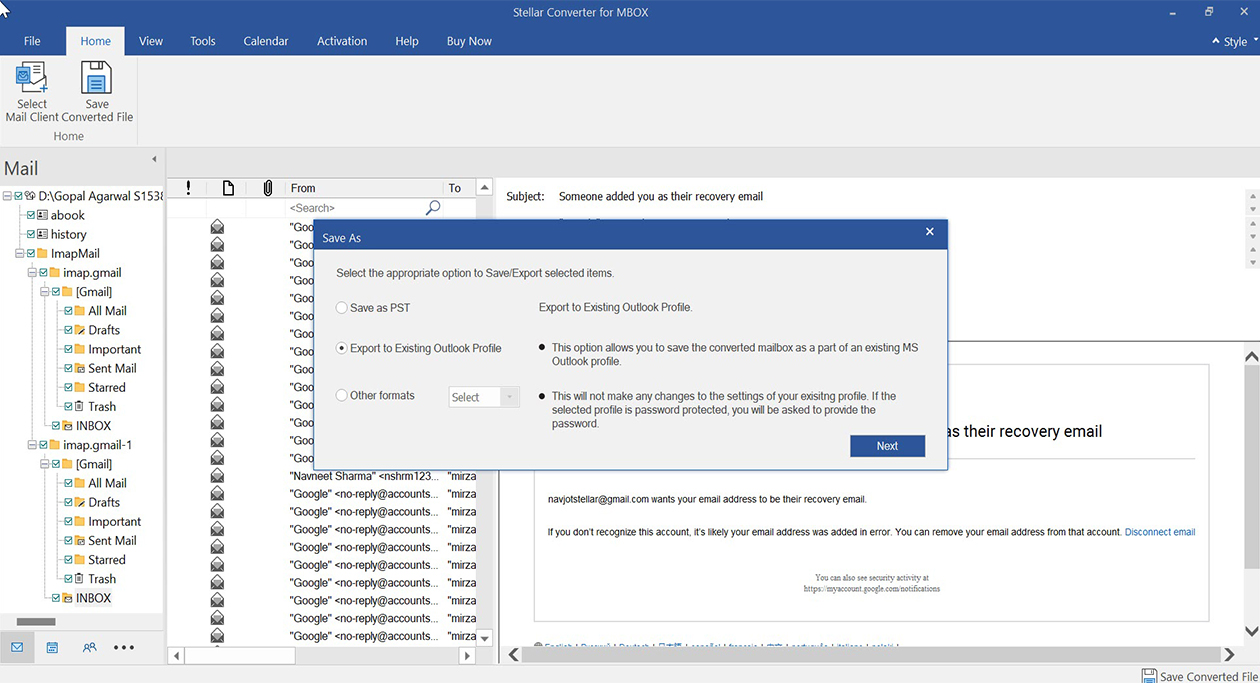
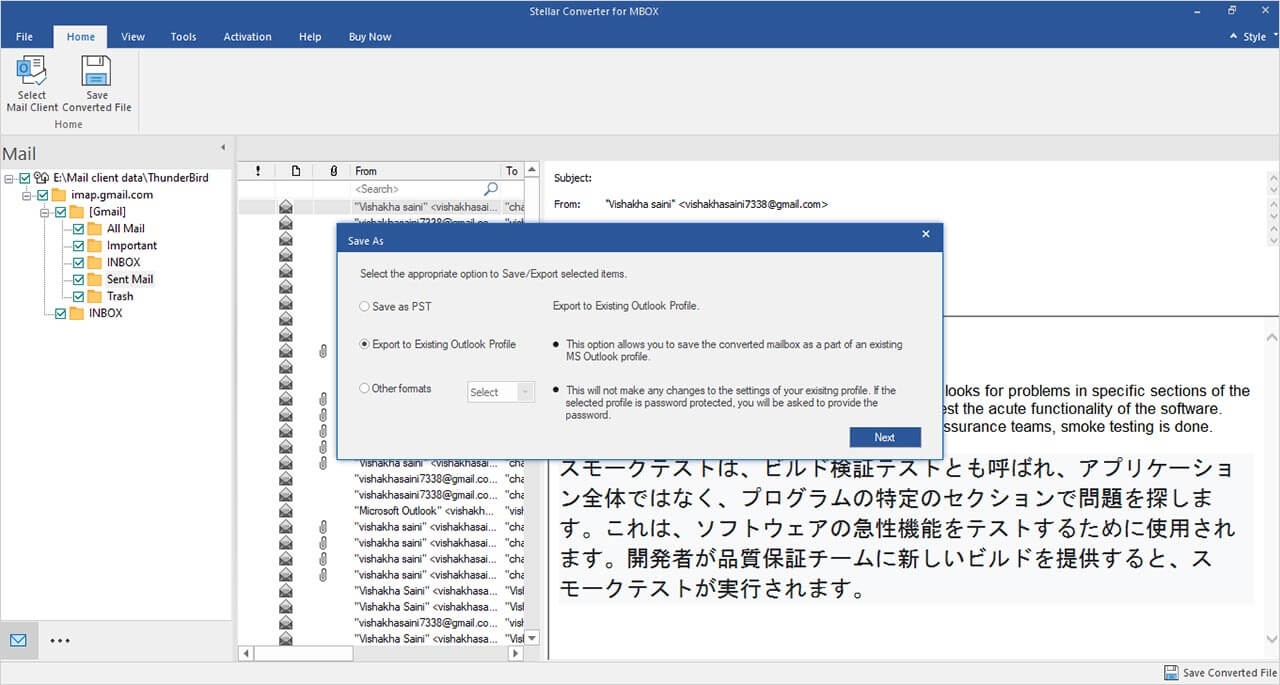
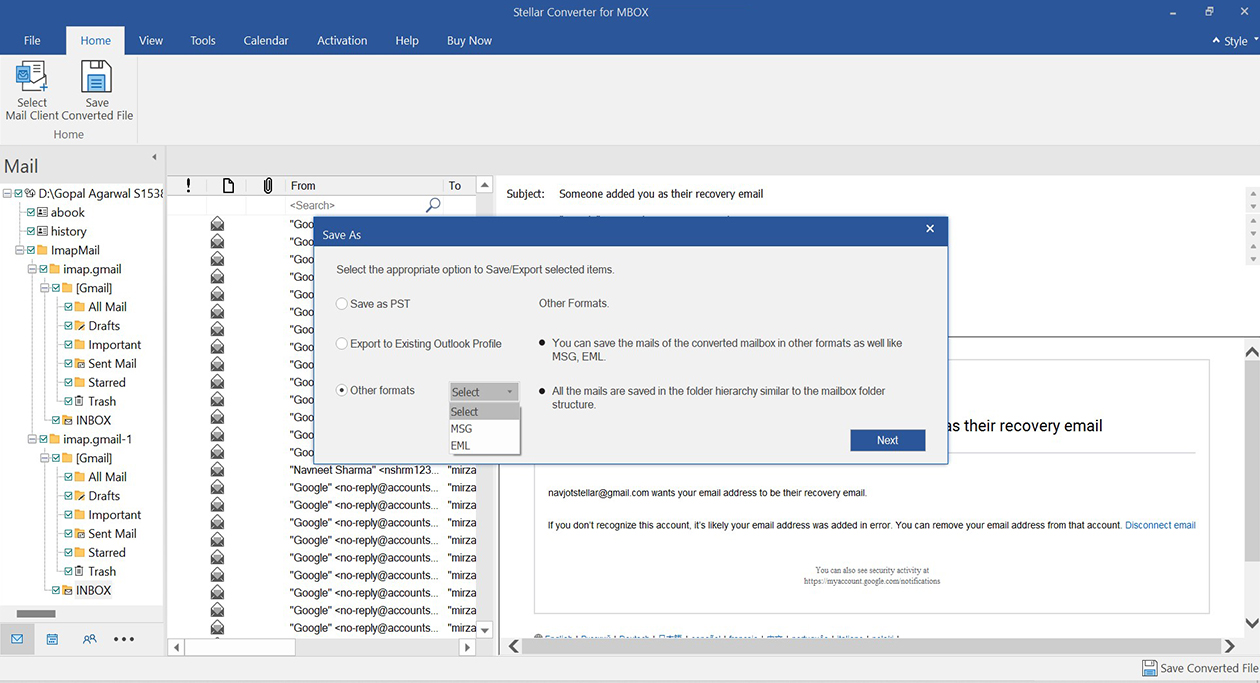
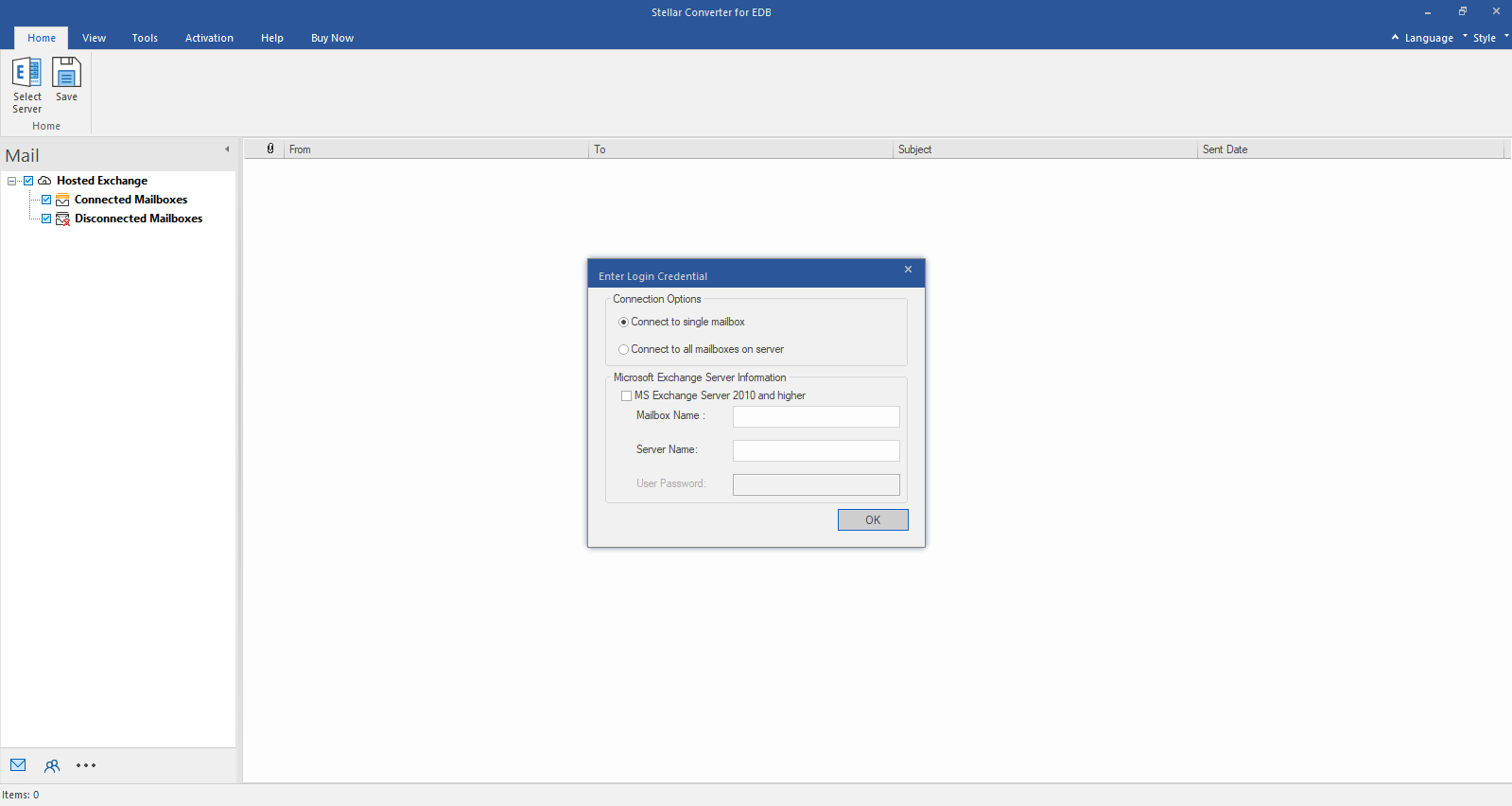
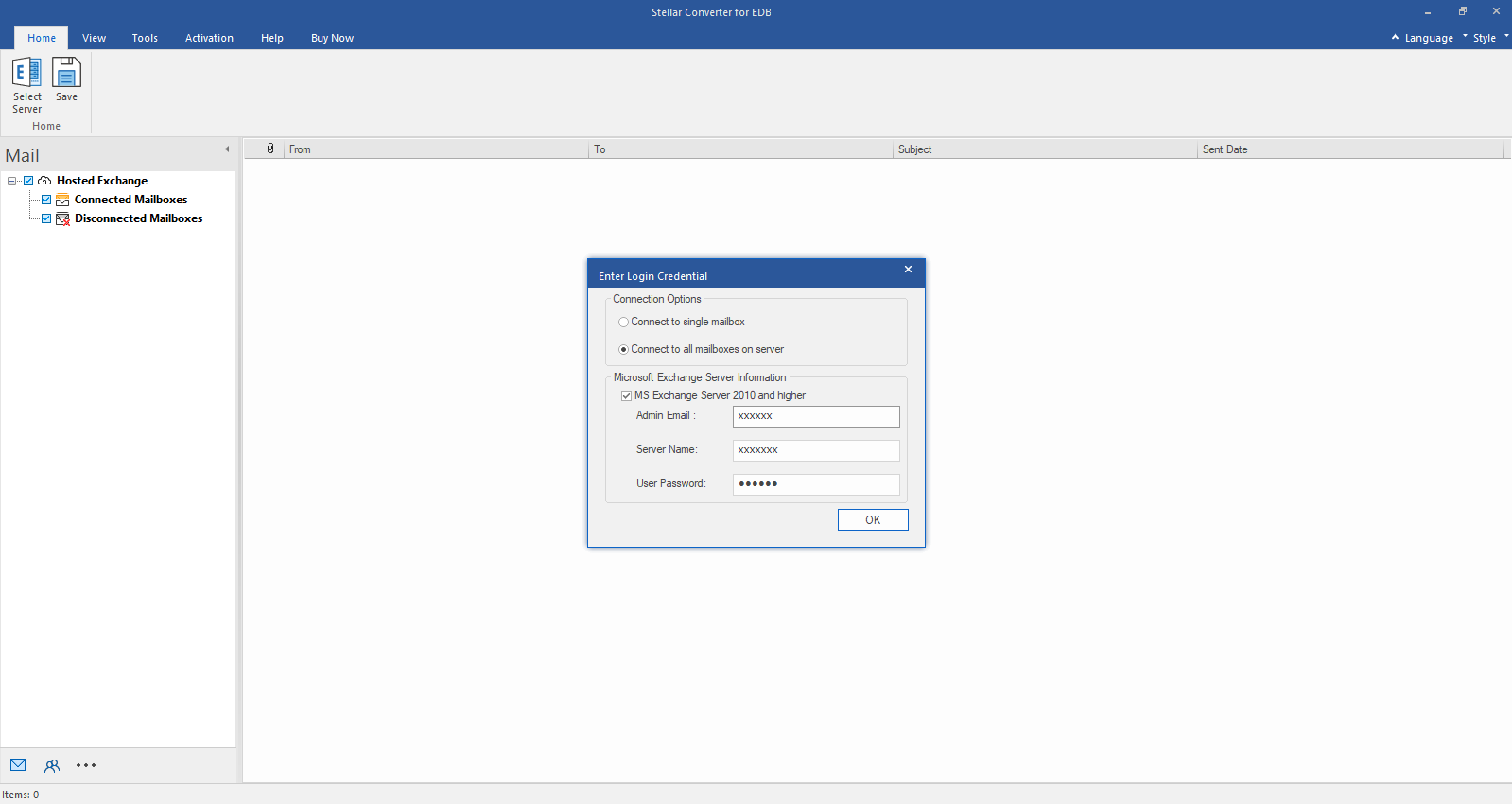
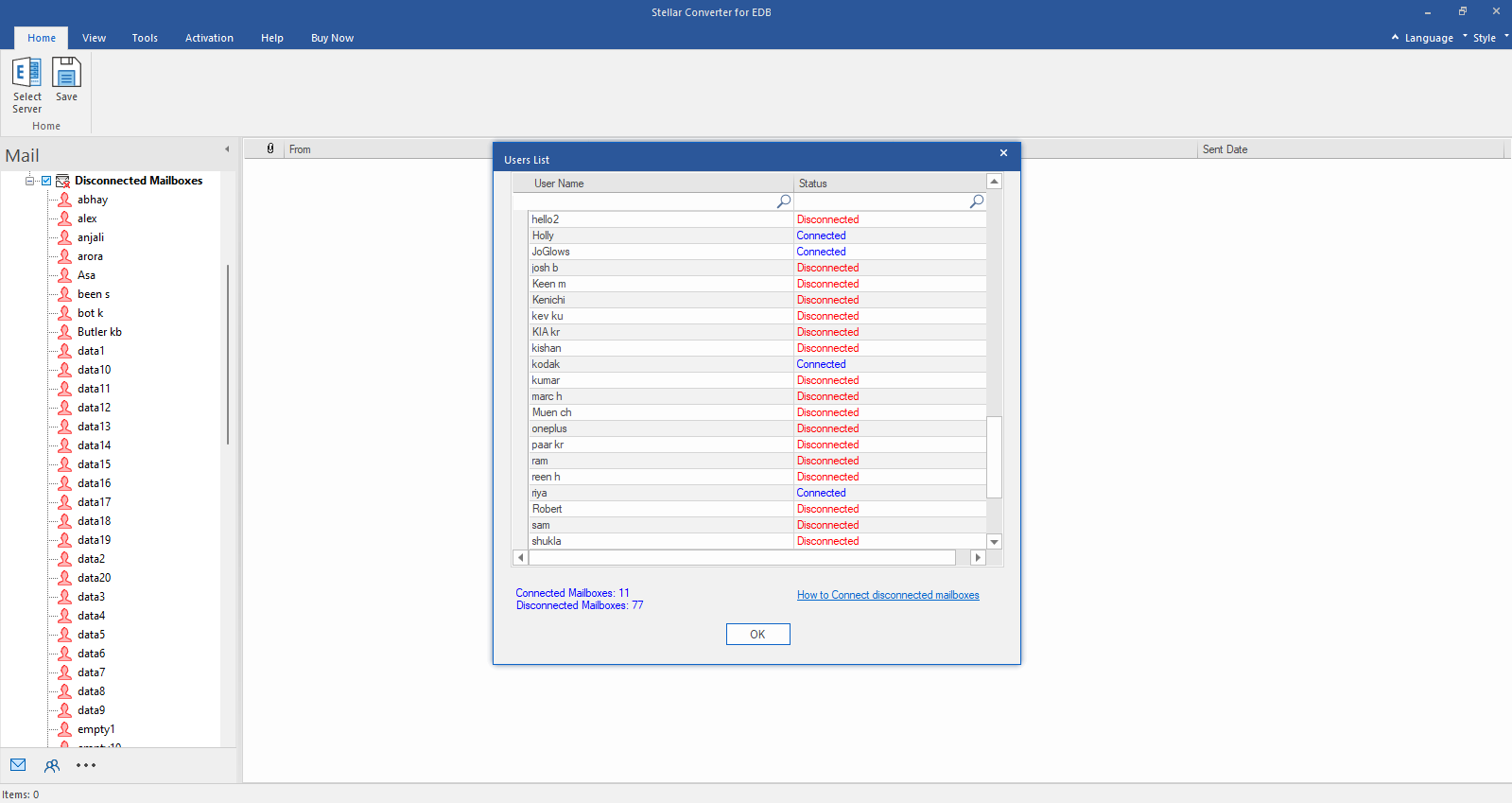
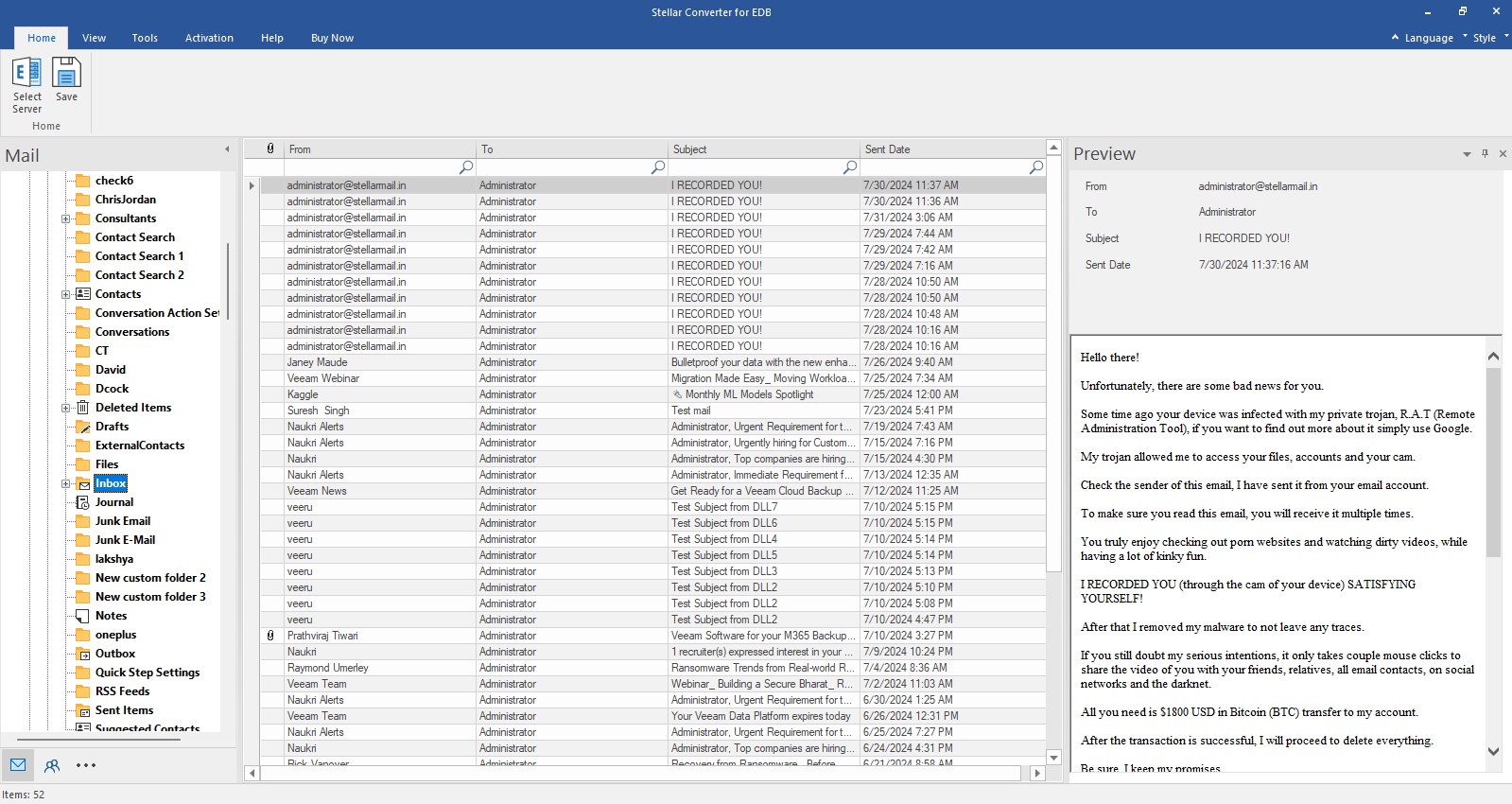
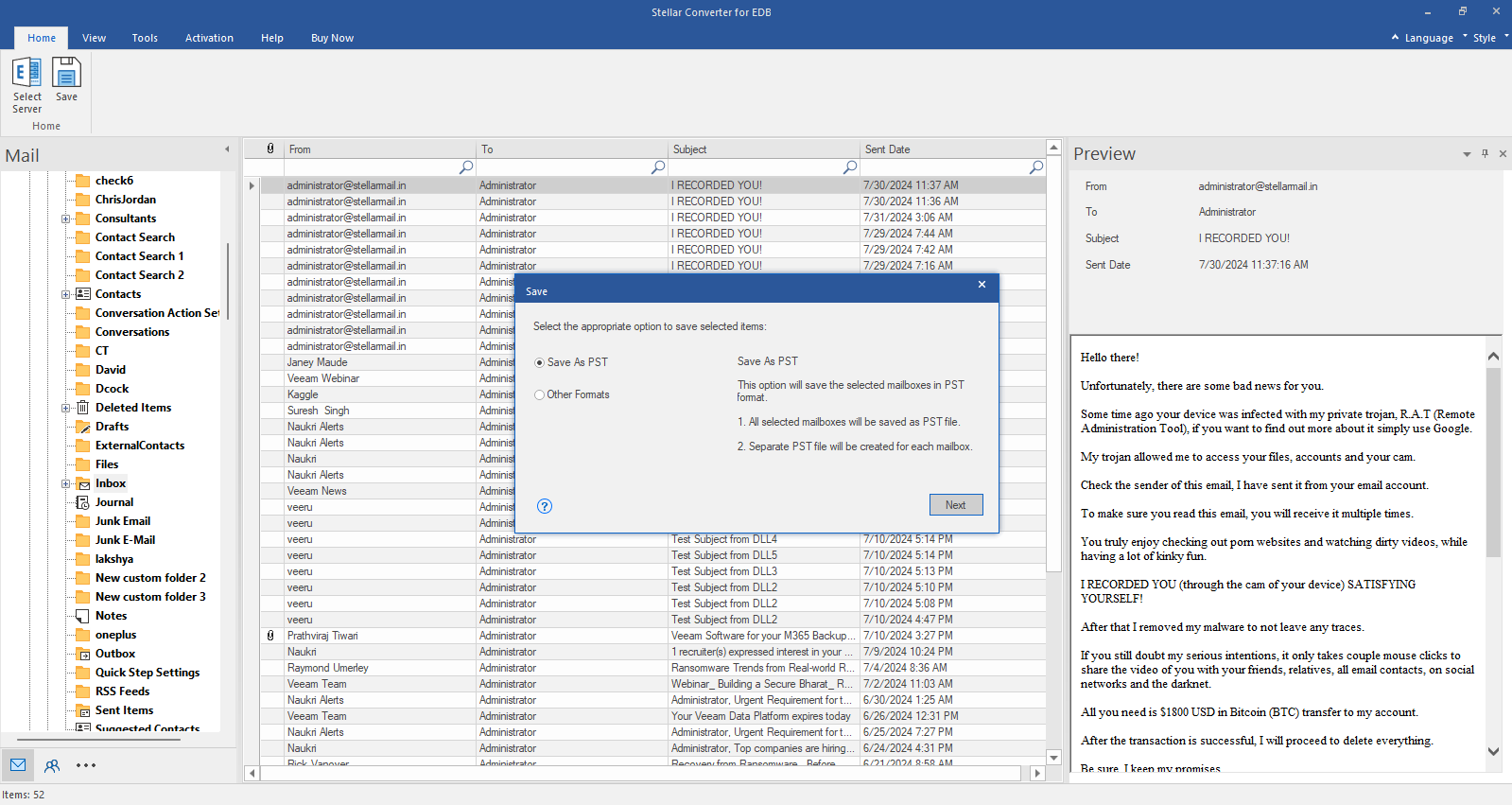
 Descargar gratis
Descargar gratis  Installation
Installation



